Sự khác biệt về thiết kế giúp trải nghiệm Samsung Galaxy Z Fold3 5G trở nên đa dạng và độc đáo, cho phép người dùng sử dụng linh hoạt và tận hưởng những tính năng hay. Bài viết này sẽ giúp bạn nâng tầm trải nghiệm đó với các thủ thuật khá hay.
Dưới đây là một vài chia sẻ trải nghiệm của mình về chiếc điện thoại Samsung này sau hơn hai tháng sử dụng. Tất cả được chia sẻ dưới dạng thủ thuật để bạn có thể “đọc xong vọc liền”. Mình tin rằng những ai có cuộc sống bận rộn và đang kiếm tìm một thiết bị đa dụng để đồng hành trên mọi nẻo đường đều sẽ hài lòng với những giá trị Samsung Galaxy Z Fold3 5G đem lại.
Bạn đang đọc: Bí quyết để tối ưu hóa trên chiếc Samsung Galaxy Z Fold3 5G, giúp bạn trải nghiệm tốt hơn
Tối ưu hoá pin để xài lâu hơn
Gỡ các ứng dụng không cần thiết
Để gỡ bỏ các ứng dụng không cần thiết hay ít dùng trên Samsung Galaxy Z Fold3 hoặc Galaxy Z Flip 3, bạn làm theo các bước sau:
Bước 1: Vào Cài đặt > Ứng dụng > Bấm vào biểu tượng sắp xếp (đánh dấu màu đỏ).
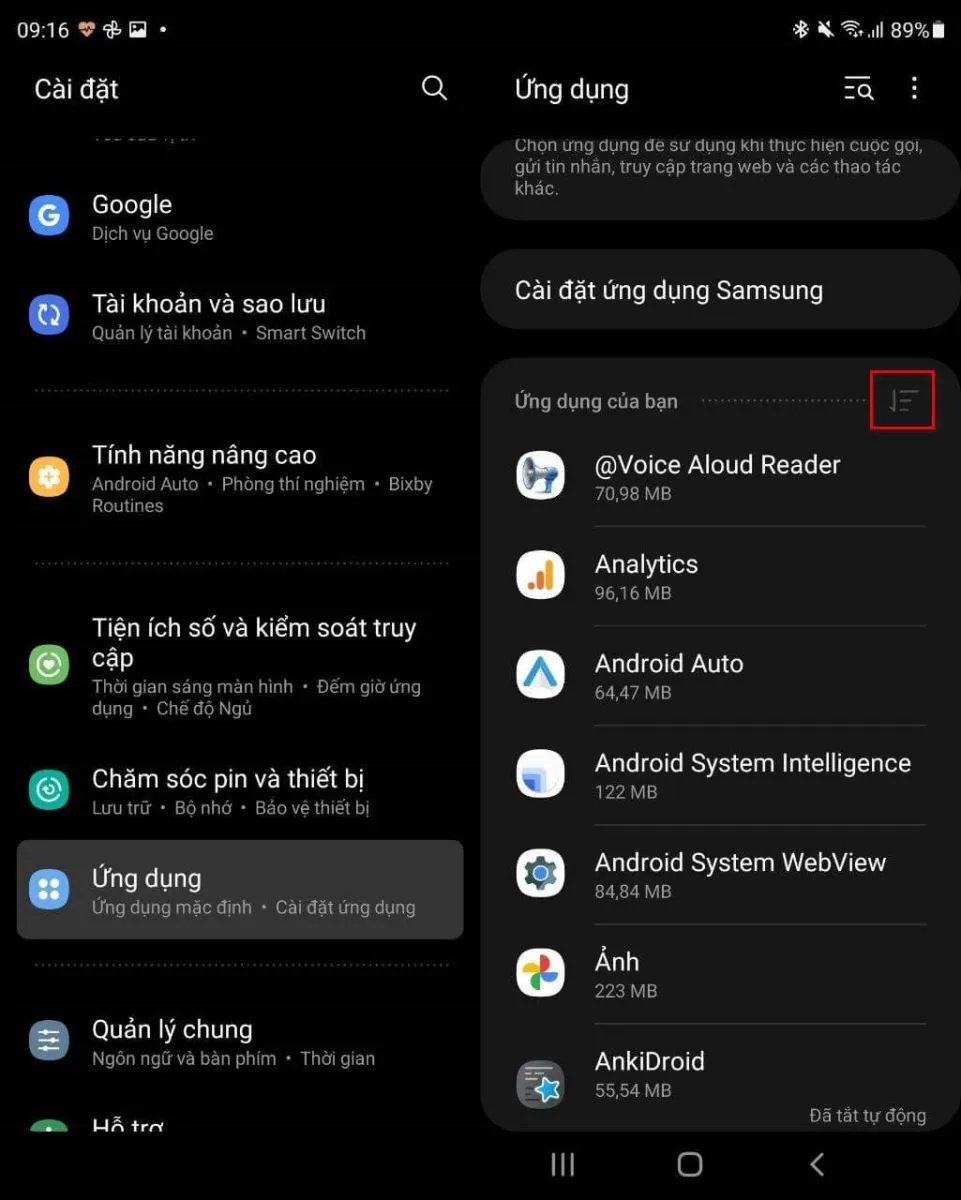
Bước 2: Bấm chọn mục Lần dùng cuối.
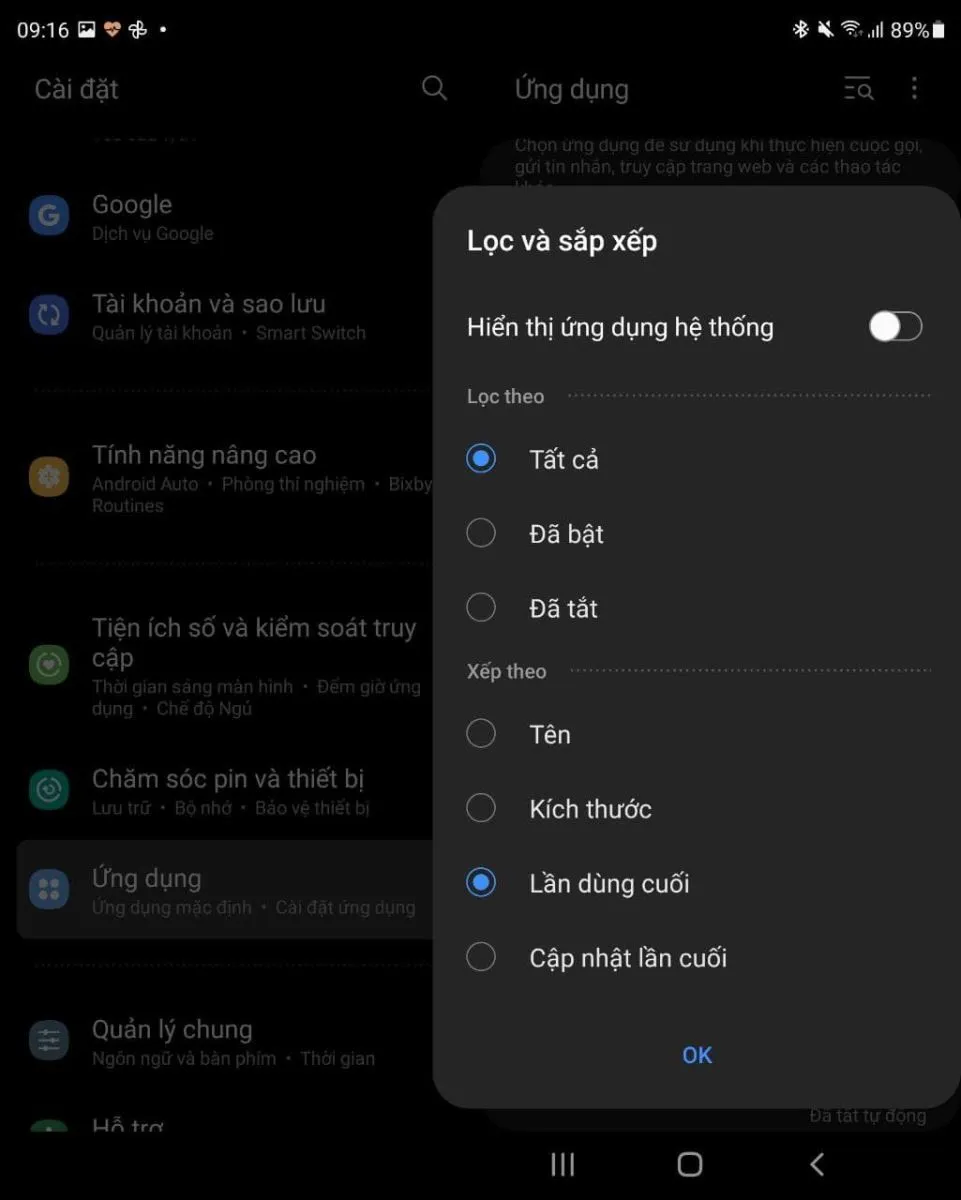
Bước 3: Tìm các ứng dụng được sắp xếp theo thứ tự ít sử dụng. Để gỡ một ứng dụng, bạn bấm vào tên ứng dụng > chọn Gỡ cài đặt.
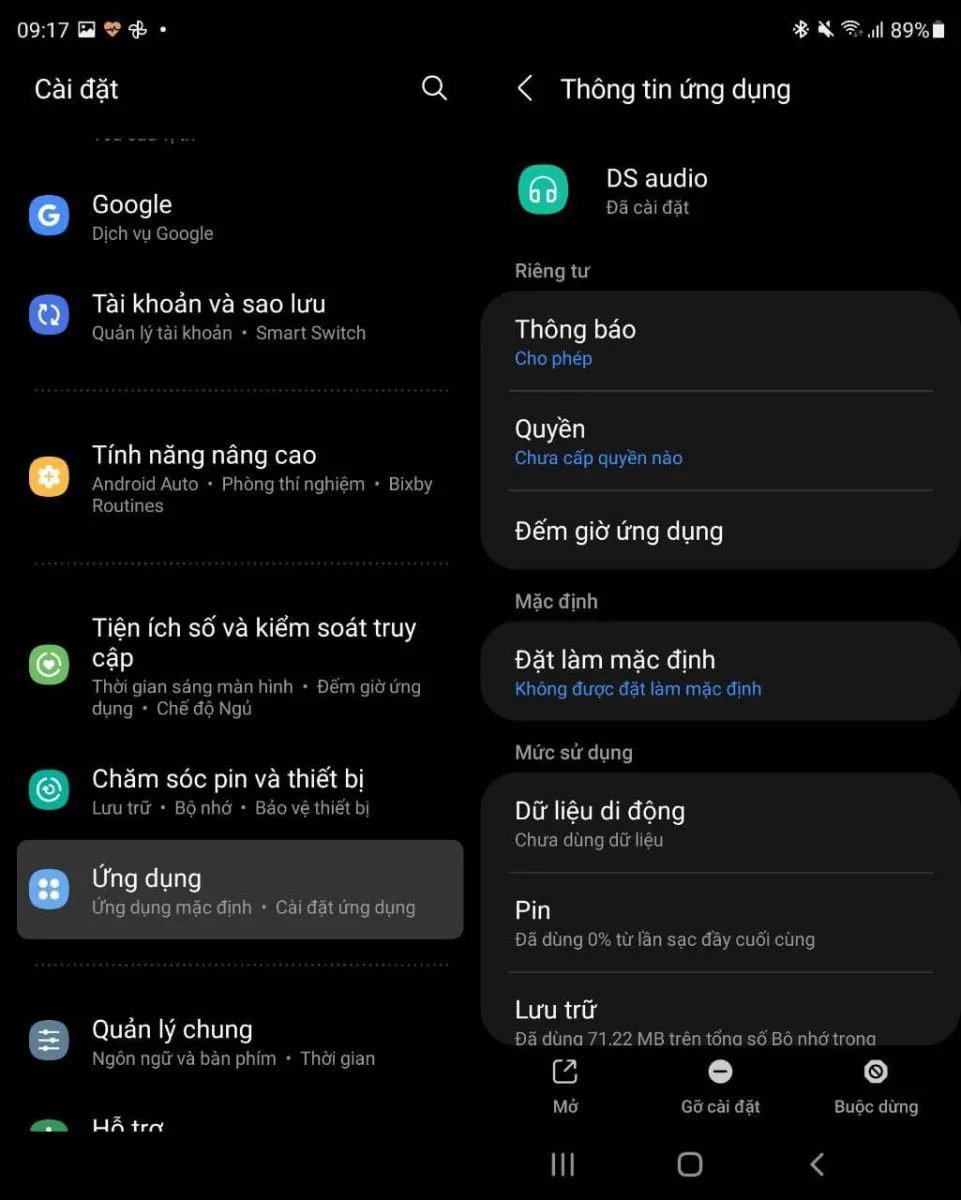
Giảm độ sáng màn hình
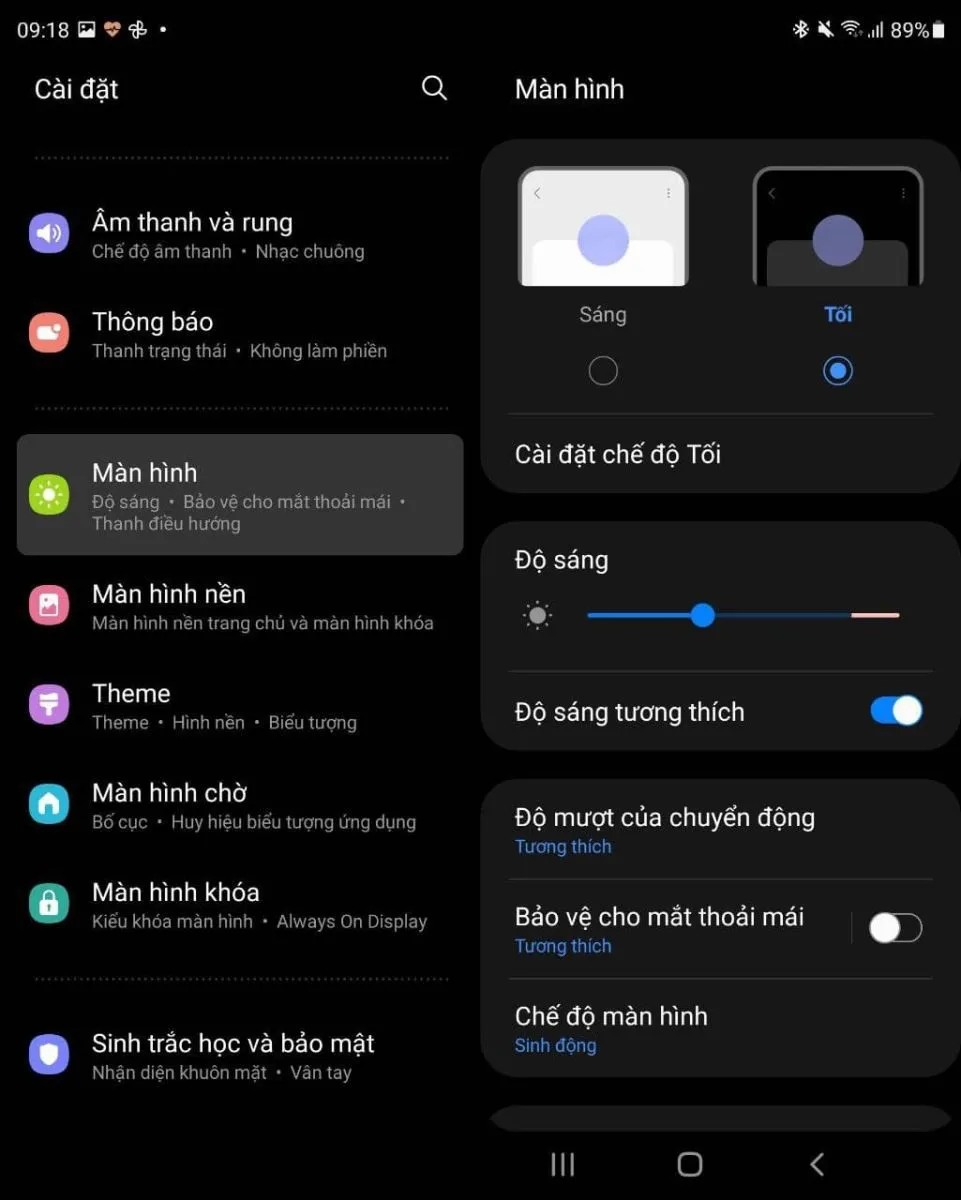
Vào Cài đặt > Màn hình, kéo thanh Độ sáng xuống thấp một xíu để có thể tiết kiệm pin. Ngoài ra, bạn có thể chọn chế độ giao diện màn hình là Tối để tiết kiệm pin hơn.
Điều chỉnh tần số quét màn hình
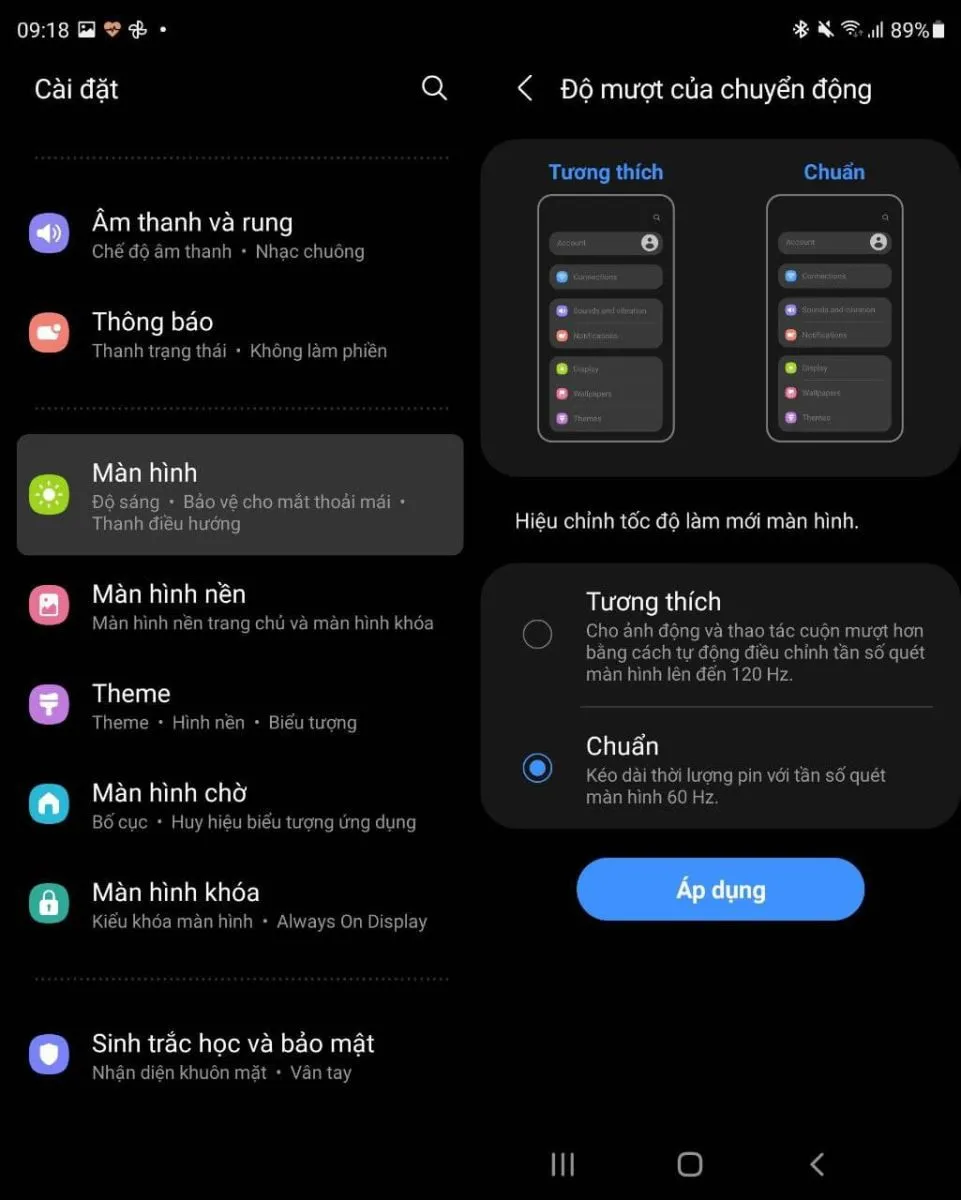
Tần số quét màn hình 120Hz trên Samsung Galaxy Z Fold3 đem đến trải nghiệm sử dụng máy rất tối, tuy nhiên đôi khi nếu không cần thiết và bạn đang muốn tiết kiệm pin, bạn nên giảm tần số quét màn hình xuống bằng cách vào Cài đặt > Màn hình > Độ mượt của chuyển động. Sau đó chọn mục Chuẩn để giảm tần số quét màn hình xuống 60Hz nhằm tiết kiệm pin.
Sử dụng app Device Care để bảo dưỡng và tối ưu thiết bị
Device Care là ứng dụng bảo dưỡng và tối ưu thiết bị rất tốt dành cho điện thoại Z Fold3 và Z Flip3, với ứng dụng này bạn có thể:
- Quản lý và giải phóng RAM, tối ưu hóa thiết bị Samsung luôn ở trạng thái tốt nhất.
- Phân tích quá trình sử dụng pin và tùy chỉnh tính năng quản lý năng lượng, Kiểm tra và xác định các ứng dụng chạy nền gây hao pin, Cung cấp 2 chế độ tiết kiệm năng lượng, tối ưu thời gian sử dụng điện thoại.
- Phát hiện và bảo vệ điện thoại khỏi các phần mềm độc hại, Tự động loại bỏ các tập tin không cần thiết.
Nếu đang sử dụng tiếng Việt, thì Device Care chính là ứng dụng Chăm sóc thiết bị. Sau khi chạy chương trình, bạn nhận giao diện như ảnh dưới:
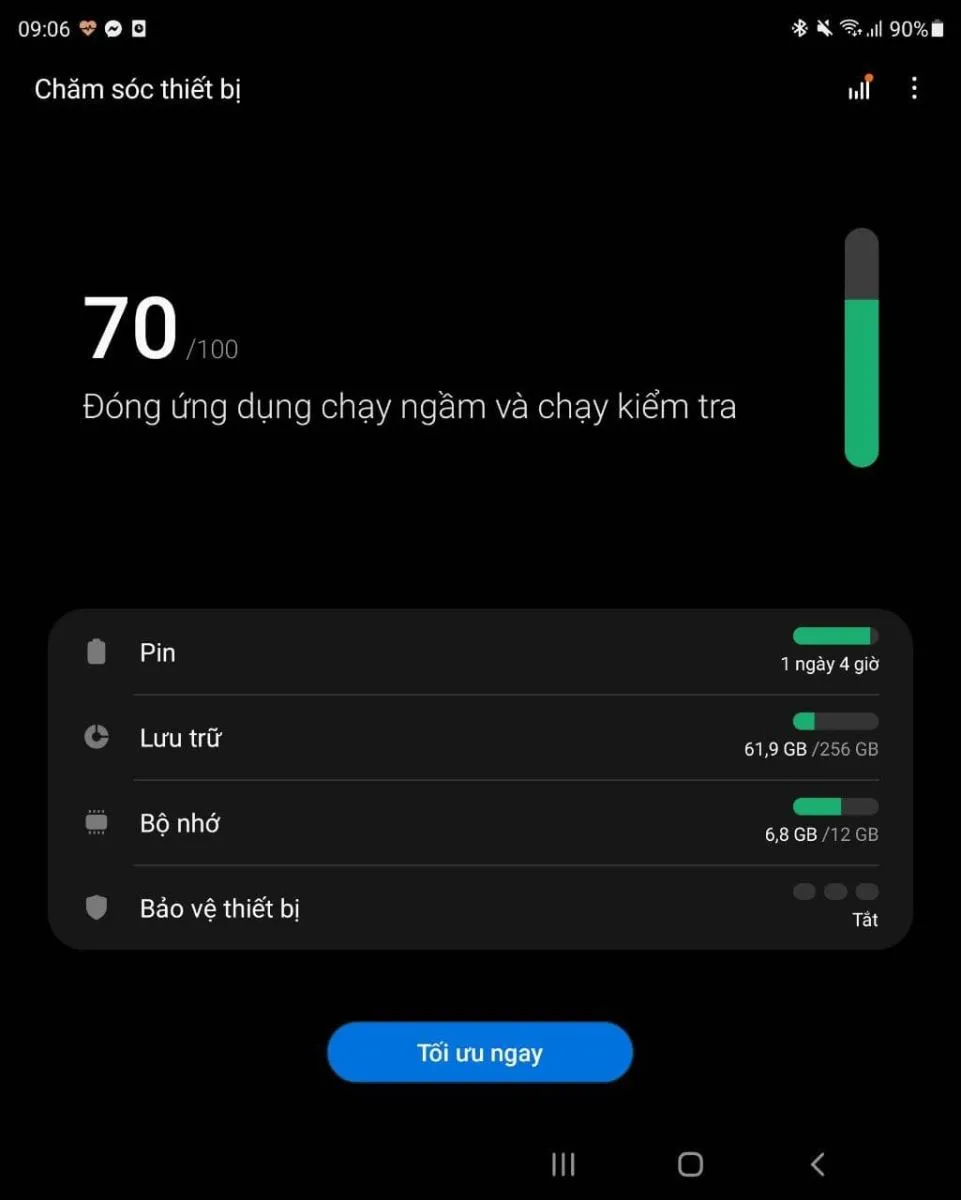
Bấm vào nút Tối ưu ngay để tiến hành “bảo dưỡng” thiết bị. Quá trình sẽ tốn ít phút tuỳ vào số lượng dữ liệu trong máy.
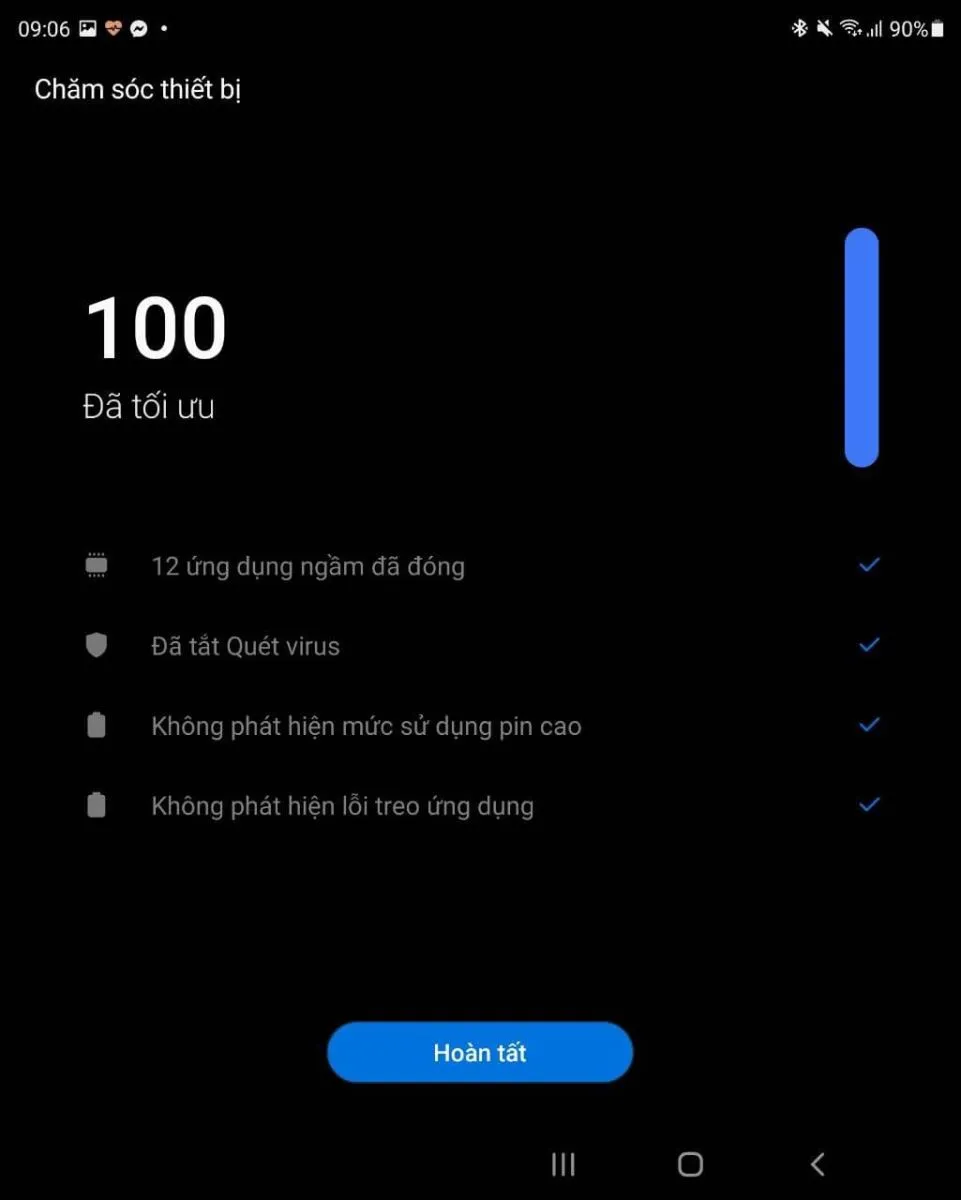
Sau khi xong, bạn bấm Hoàn tất, lúc này các chỉ số của ứng dụng sẽ tốt hơn như ảnh dưới.
Tìm hiểu thêm: Hướng dẫn cách chèn link Instagram vào trang Facebook đơn giản, nhanh chóng
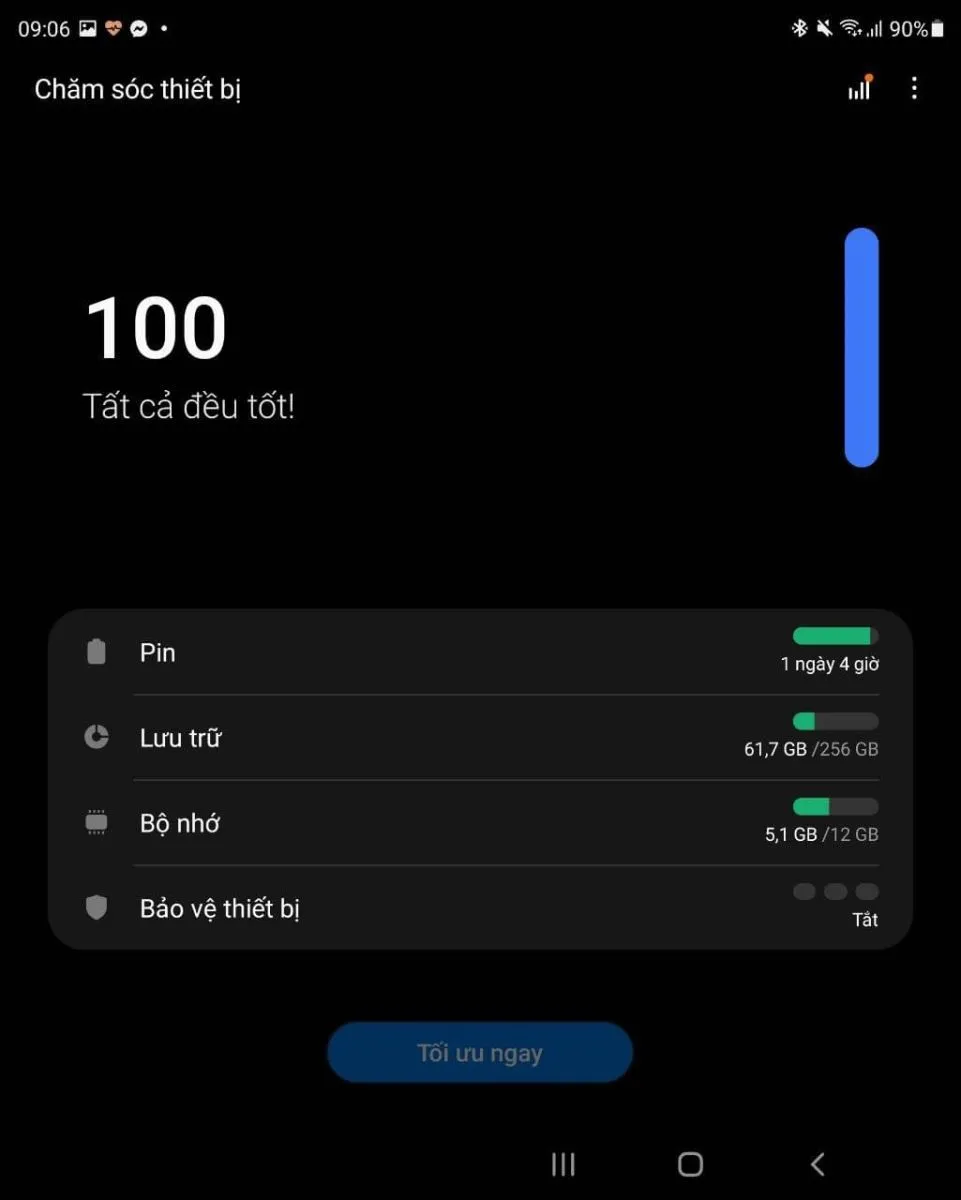
Bạn cũng có thể xem Báo cáo chăm sóc bằng cách bấm vào nút biểu tượng hình biểu đồ ở góc trên bên phải, tại đây bạn sẽ xem được Nhật ký sự cố ứng dụng, Nhật ký khởi động lại, và nhiều tính năng khác.
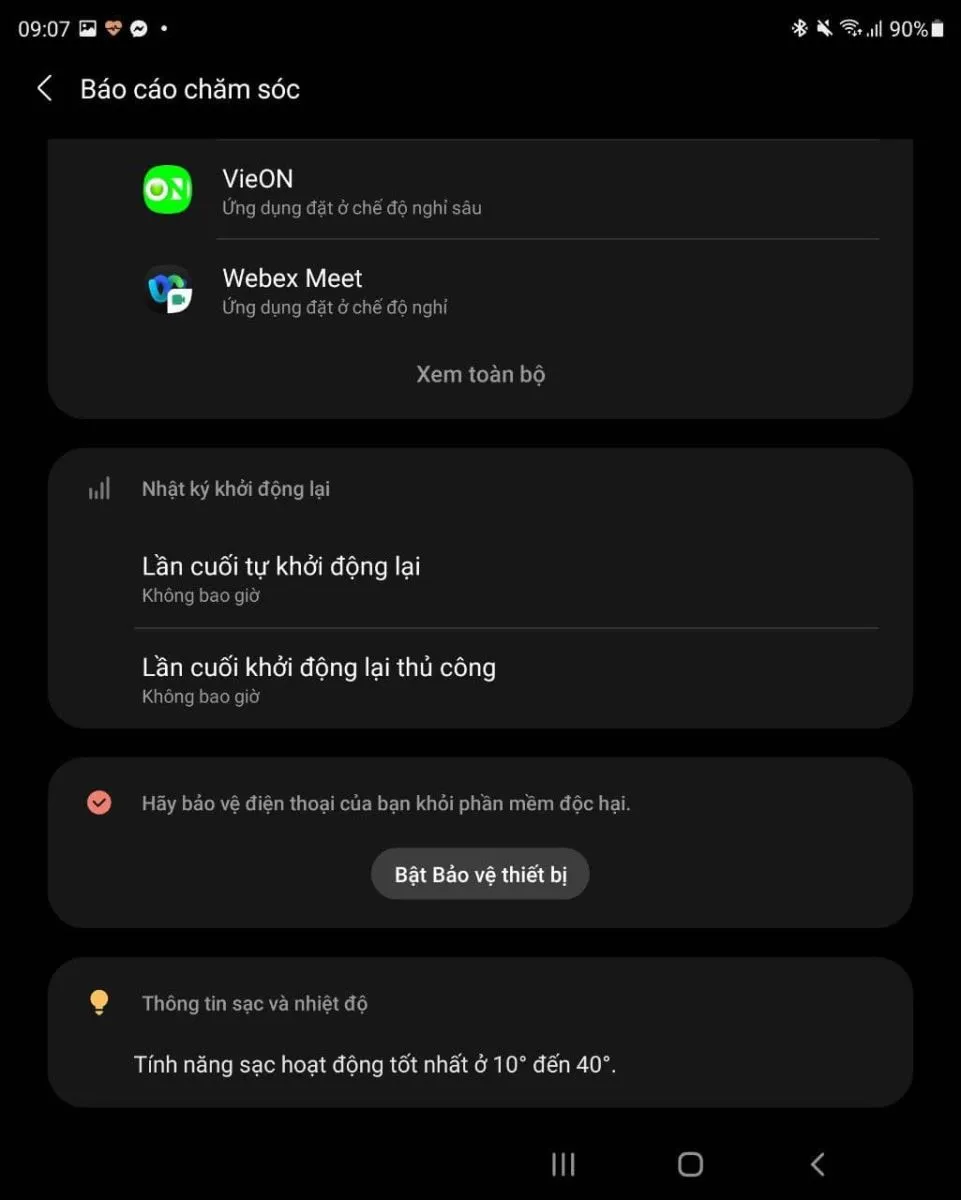
Để bật tính năng bảo vệ thiết bị, bạn hãy bấm vào mục Bật Bảo vệ thiết bị. Tính năng này sẽ mở trình bảo vệ virus McAfee trên thiết bị.
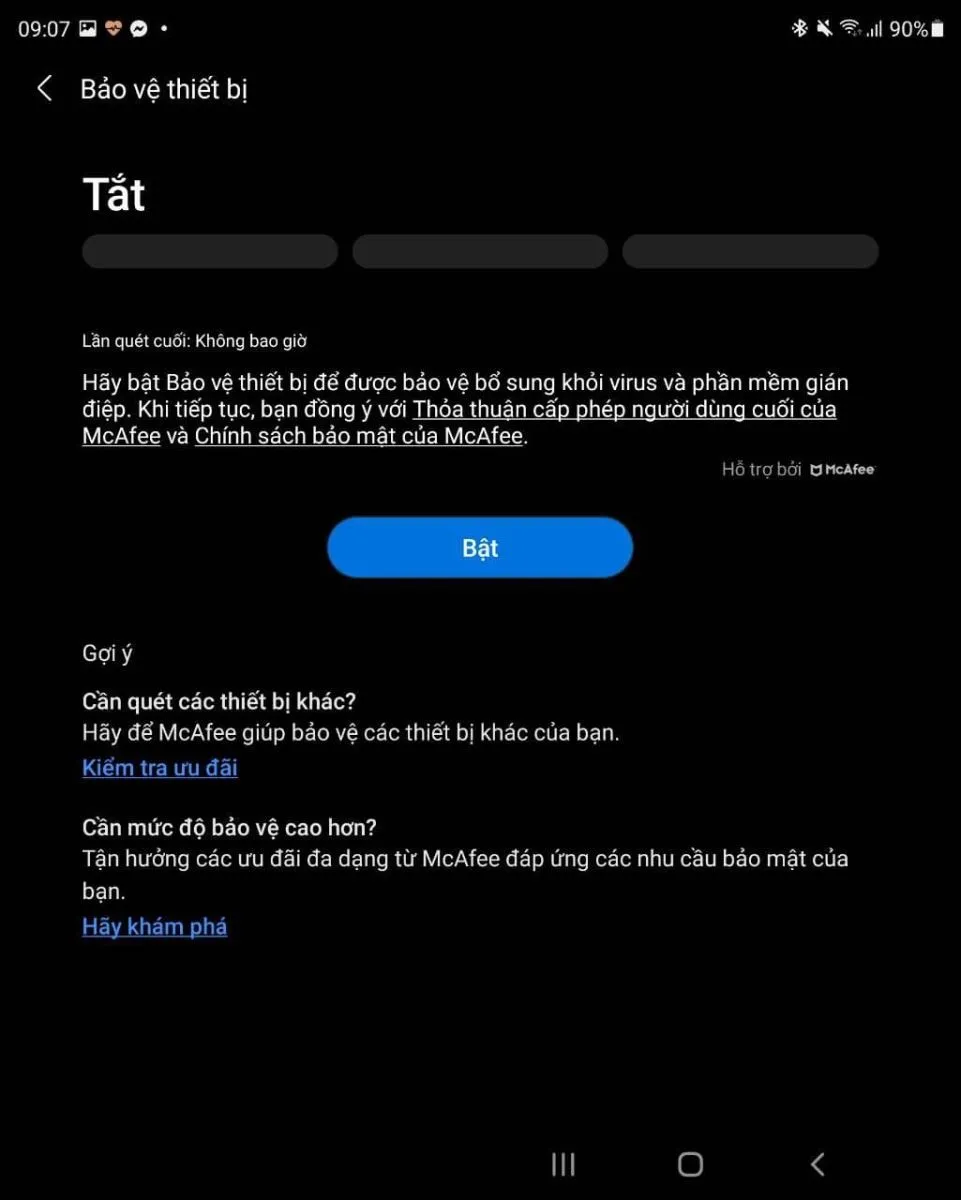
Sử dụng Find my mobile
Bạn có thể sử dụng ứng dụng Tìm thiết bị trên điện thoại để có thể theo dõi vị trí điện thoại của mình. Đây là ứng dụng không thể thiết và bạn nên cài đặt lên thiết bị của mình. Khi chạy ứng dụng và đăng nhập vào tài khoản, bạn sẽ biết vị trí chính xác của thiết bị.
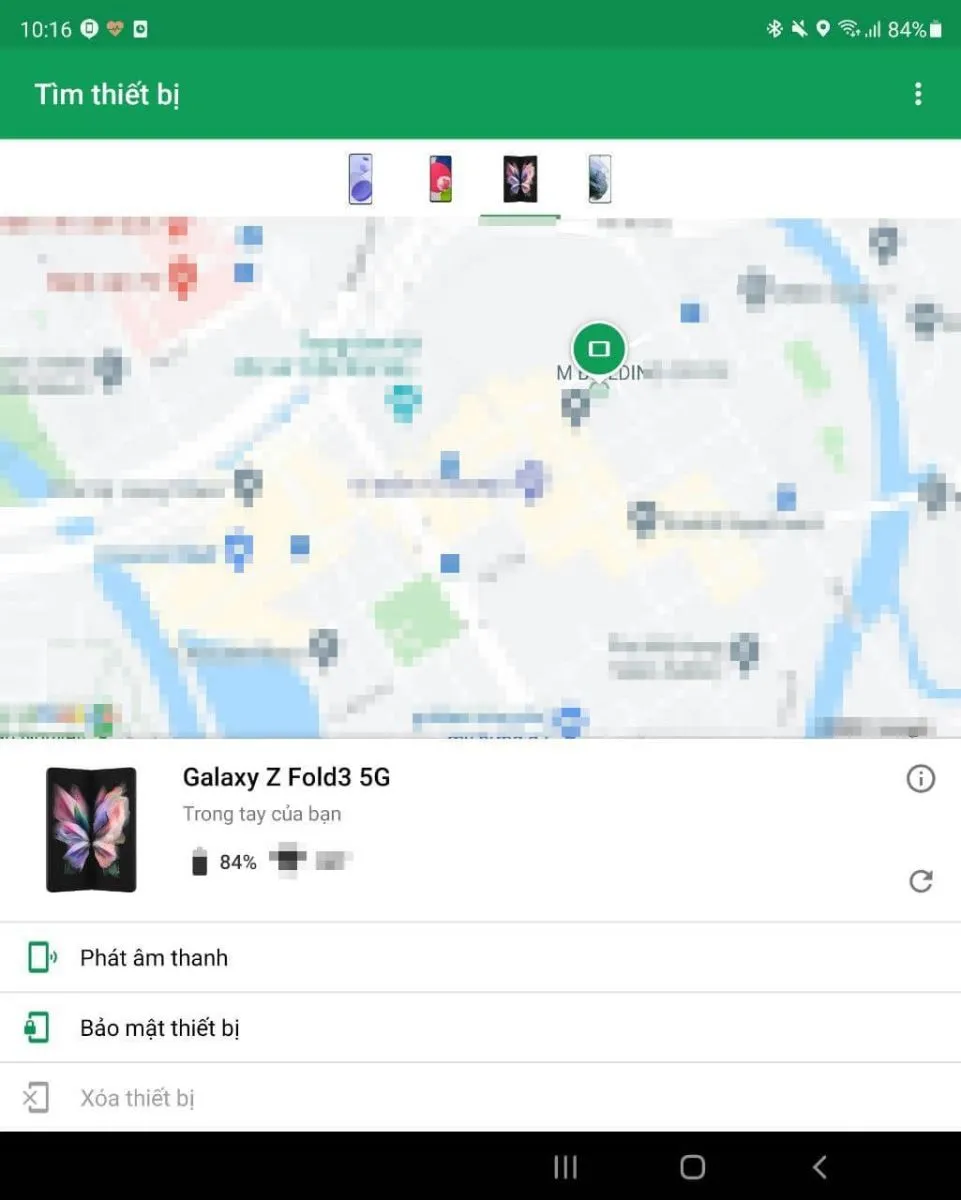
Bạn có thể chọn các tính năng:
- Phát âm thanh: phát âm thanh thiết bị, thao tác này giúp bạn tìm thiết bị xem đang ở đâu bằng âm thanh phát ra từ máy.
- Bảo mật thiết bị: Để lại thông tin trên thiết bị, mỗi khi thiết bị bị thất lạc, bạn có thể cho hiển thị thông tin này trên thiết bị và khoá máy.
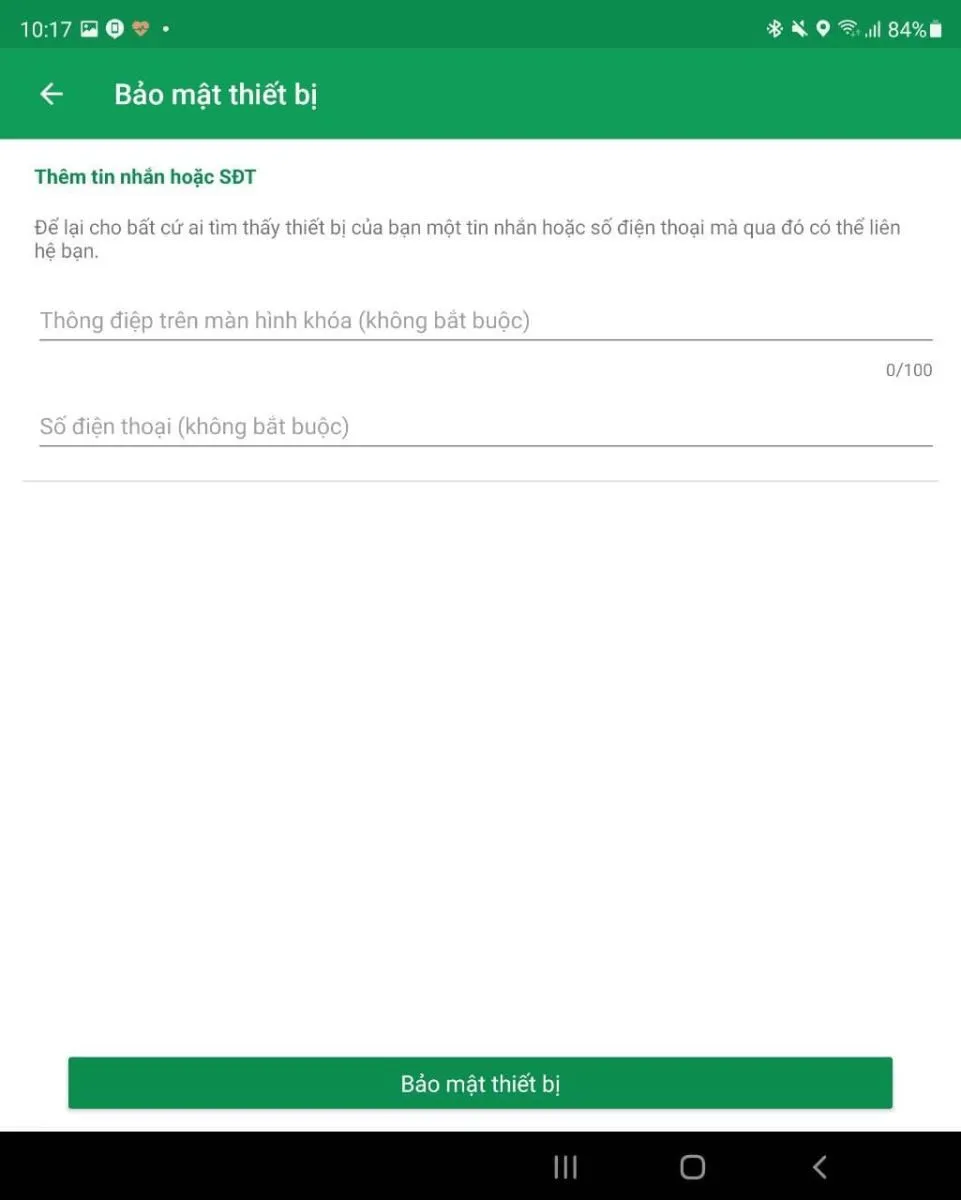
Trải nghiệm mở khoá mượt mà hơn
Trong quá trình thiết lập ban đầu, bạn sẽ được nhắc đăng ký quét vân tay để bảo mật tốt hơn. Tuy nhiên thông thường bạn lại hay chỉ đăng ký một dấu vân tay, theo trải nghiệm của mình thì bạn nên đăng ký nhiều hơn một dấu vân tay, điều này giúp bạn có thể mở khoá máy theo nhiều cách khác nhau, bạn sẽ không phải lo lắng về việc đổi tay hoặc di chuyển điện thoại chỉ để mở khóa. Mình đã đăng ký ba dấu vân tay cho các tư thế sử dụng khác nhau của điện thoại.
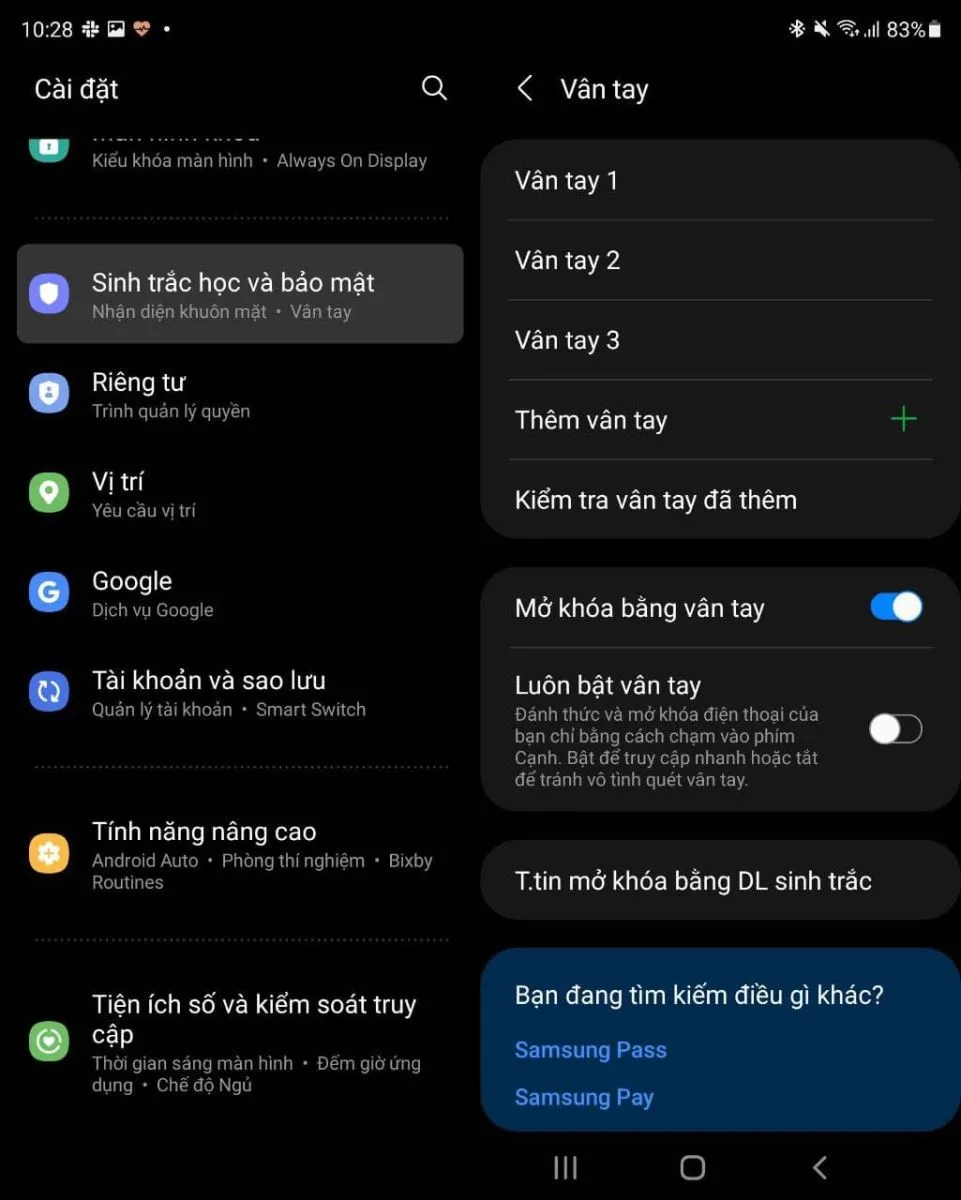
Để thêm dấu vân tay, bạn vào Cài đặt > Sinh trắc học và bảo mật > Vân tay > nhập mật khẩu thiết bị > chọn Thêm vân tay.
Thay đổi chức năng phím nguồn
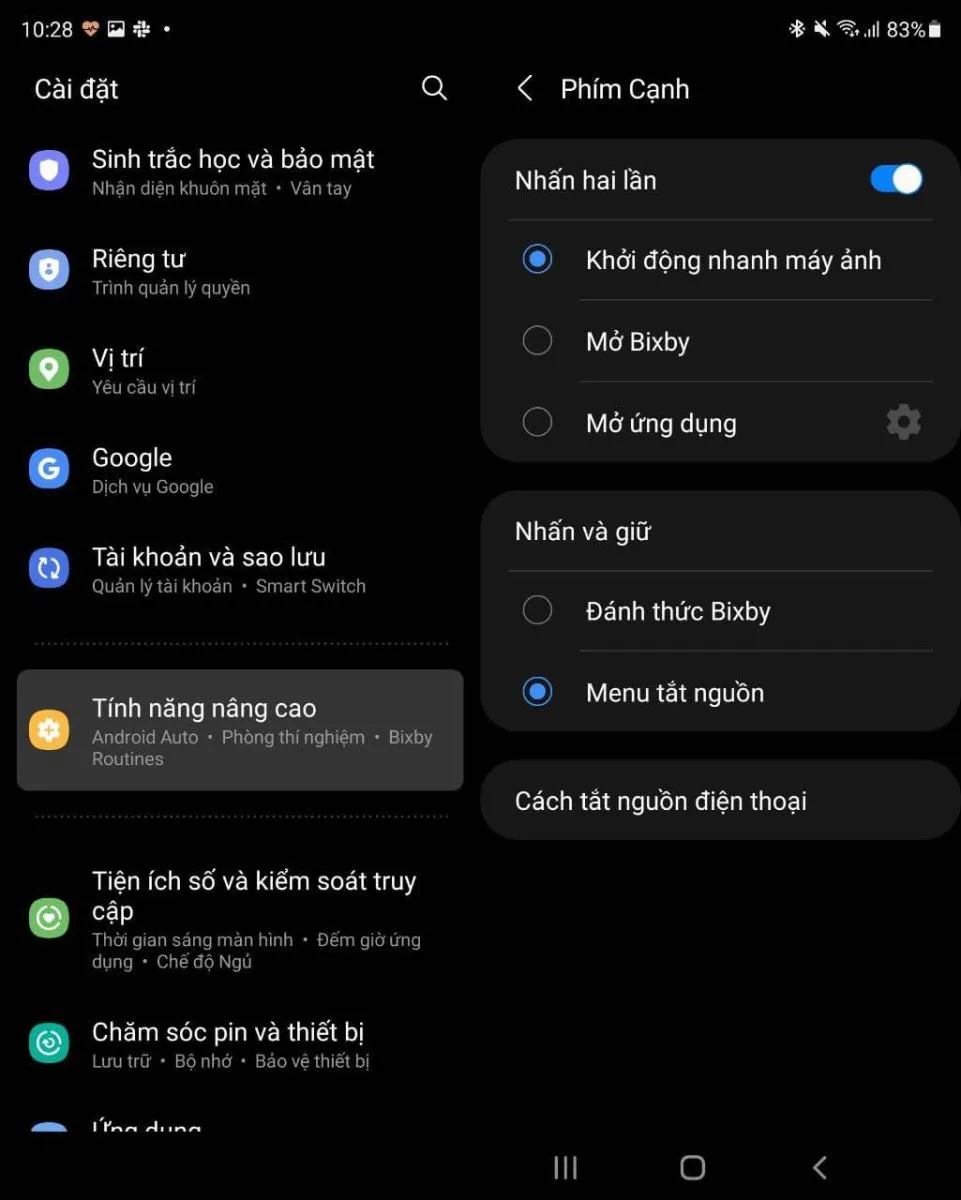
>>>>>Xem thêm: Nguyên nhân khiến máy tính Mac không tự Sleep và cách khắc phục hiệu quả
Đây cũng là một thủ thuật mà mình muốn ghi chú đến các bạn dùng các điện thoại khác quen rồi khi sử dụng Z Fold3 hay Z Flip3 sẽ hơi lạ, đó là thao tác nhấn và giữ nút nguồn trên điện thoại sẽ kích hoạt Bixby chứ không hiển thị menu tắt nguồn. Thao tác này cũng khá tiện khi bạn thường xuyên dùng Bixby, tuy nhiên nếu bạn muốn đem menu tắt nguồn quay trở lại thì máy cũng có hỗ trợ bạn, bạn hãy vào Cài đặt > Tính năng nâng cao > Phím Cạnh > phía dưới mục Nhấn và Giữ, bạn chọn Menu tắt nguồn.
Hy vọng những thủ thuật trên sẽ giúp bạn có trải nghiệm Samsung Galaxy Z Fold3 và Z Flip 3 tốt hơn.
>> Xem thêm thông tin về Z Fold4 – phiên bản kế nhiệm của Galaxy Z Fold3 sẽ ra mắt trong năm 2022.
Danh sách sản phẩm

